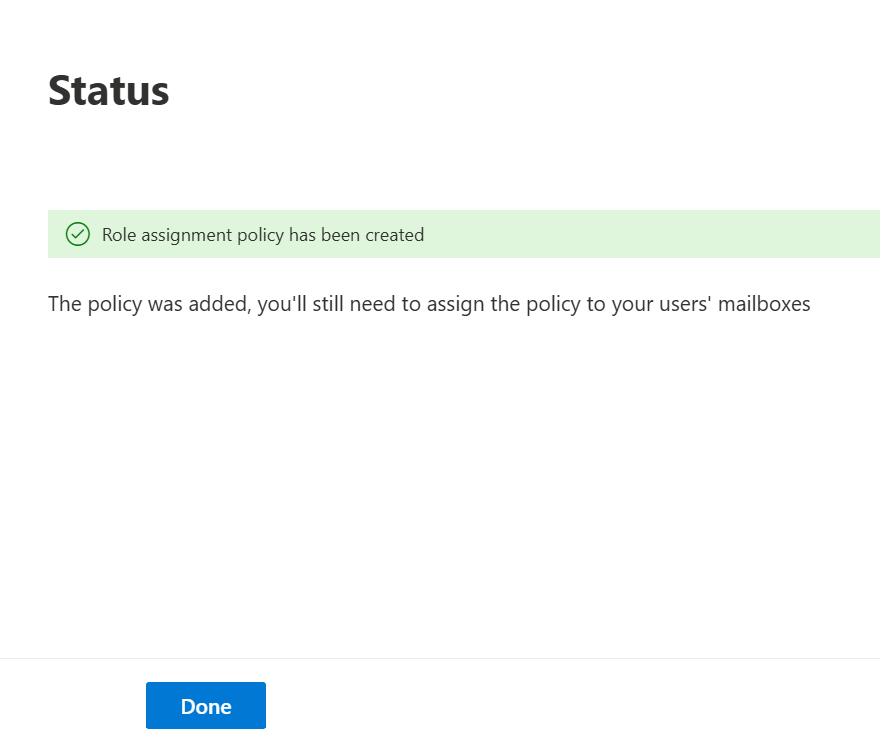Exchange Online Outlook용 추가 기능을 설치하고 관리할 수 있는 관리자 및 사용자를 지정합니다.
조직에서 Outlook의 추가 기능을 설치하고 관리할 수 있는 권한을 가진 관리자를 지정할 수 있습니다. organization 사용자 고유의 용도로 추가 기능을 설치하고 관리할 수 있는 권한을 가진 사용자를 지정할 수도 있습니다.
이 구성은 추가 기능과 관련된 관리 역할을 할당하거나 제거하여 수행됩니다. 사용할 수 있는 기본 제공 역할은 5가지입니다.
관리 역할
- 조직 Marketplace 앱: 관리자가 Office 스토어에서 해당 organization 사용할 수 있는 추가 기능을 설치하고 관리할 수 있습니다.
- 조직 사용자 지정 앱: 관리자가 organization 대한 사용자 지정 추가 기능을 설치하고 관리할 수 있습니다.
기본적으로 조직 관리 역할 그룹에 있는 모든 관리자는 이러한 관리 역할을 모두 사용하도록 설정됩니다.
참고
통합 앱 페이지에서 앱을 설치할 수 있는 관리자 목록은 통합 앱에 액세스할 수 있는 사용자를 참조하세요.
사용자 역할
- 내 Marketplace 앱: 사용자가 자신의 용도로 Office Store 추가 기능을 설치하고 관리할 수 있습니다.
- 내 사용자 지정 앱: 사용자가 고유한 용도로 사용자 지정 추가 기능을 설치하고 관리할 수 있습니다.
-
내 ReadWriteMailbox 앱: 사용자가 매니페스트에서 권한 수준을 요청하는
ReadWriteMailbox추가 기능을 설치하고 관리할 수 있습니다.
기본적으로 모든 최종 사용자는 이러한 모든 사용자 역할을 사용하도록 설정됩니다.
참고
Outlook 추가 기능을 테스트 중이고 아무 것도 표시되지 않는 경우 첫 번째 문제 해결 단계로 PowerShell cmdlet을 사용하여 Get-OrganizationConfigAppsForOfficeEnabled 매개 변수를 쿼리합니다. 쿼리가 False 값을 반환하는 경우 cmdlet을 사용하여 이 매개 변수를 Set-OrganizationConfigTrue로 설정합니다. 그러면 추가 기능이 예상대로 표시됩니다.
AppsForOfficeEnabled 매개 변수를 False로 설정하지 않는 것이 좋습니다. False 값은 모든 관리 및 사용자 역할 설정을 재정의하고 organization 사용자가 새 앱을 활성화하지 못하도록 합니다.
추가 기능에 대한 자세한 내용은 Outlook용 추가 기능을 참조하세요.
시작하기 전에 알아야 할 내용
예상 완료 시간: 5분
이 cmdlet을 실행하려면 먼저 사용 권한을 할당받아야 합니다. 이 cmdlet에 대한 모든 매개 변수가 이 문서에 나열되어 있지만 할당된 권한에 포함되지 않은 경우 일부 매개 변수에 대한 액세스 권한이 없을 수 있습니다. 필요한 권한에 대한 자세한 내용은 Exchange Online 기능 권한 문서의 "역할 할당" 항목을 참조하세요.
Office 스토어에 대한 액세스는 특정 지역의 사서함 또는 조직에 대해 지원되지 않습니다. 조직추가> 기능새
 아래의 EAC(Exchange 관리 센터)>에 옵션으로 Office 스토어에서 추가가 표시되지 않으면 URL 또는 파일 위치에서 Outlook용 추가 기능을 설치할 수 있습니다. 자세한 내용은 서비스 공급자에게 문의하세요.
아래의 EAC(Exchange 관리 센터)>에 옵션으로 Office 스토어에서 추가가 표시되지 않으면 URL 또는 파일 위치에서 Outlook용 추가 기능을 설치할 수 있습니다. 자세한 내용은 서비스 공급자에게 문의하세요.참고
리디렉션이 있는 URL은 Exchange Server 2016, Exchange Server 2019 및 Exchange Online 지원되지 않습니다. 매니페스트에 대한 직접 URL을 사용합니다.
이 문서의 절차에 적용될 수 있는 바로 가기 키에 대한 자세한 내용은 Exchange 관리 센터의 바로 가기 키를 참조하세요.
관리자에게 organization 대한 추가 기능을 설치하고 관리하는 데 필요한 권한을 할당합니다.
EAC를 사용하여 관리자에게 사용 권한 할당
EAC를 사용하여 관리자에게 organization Office 스토어에서 사용할 수 있는 추가 기능을 설치하고 관리하는 데 필요한 권한을 할당할 수 있습니다.
역할 관리 역할이 할당된 계정으로 EAC에 로그인합니다. 이 역할은 기본적으로 조직 관리 역할 그룹에 할당됩니다.
역할>관리 역할로 이동합니다.
기존 그룹을 선택하거나 새 그룹을 만듭니다.
기존 역할을 수정하는 경우 기존 역할의 세부 정보 페이지로 이동하여 사용 권한 탭을 선택하고 추가 기능을 설치 및 관리하는 데 필요한 권한을 추가한 다음 저장을 선택합니다. 새 그룹을 만드는 경우 마법사를 따릅니다.
이 작업을 수행하는 방법에 대한 자세한 내용은 Exchange Online 역할 그룹 관리를 참조하세요.
사용자 고유의 용도로 추가 기능을 설치하고 관리하는 데 필요한 권한을 사용자에게 할당합니다.
EAC를 사용하여 사용자에게 사용 권한 할당
EAC를 사용하여 사용자 고유의 용도로 사용자 지정 추가 기능을 보고 수정하는 데 필요한 권한을 사용자에게 할당할 수 있습니다.
역할 관리 역할이 할당된 계정으로 EAC에 로그인합니다. 이 역할은 기본적으로 조직 관리 역할 그룹에 할당됩니다.
역할>사용자 역할로 이동합니다.
기존 역할 할당 정책을 선택하거나 새 역할 할당 정책을 만듭니다.
새 역할 할당 정책
 을 선택하고 다음 섹션을 업데이트합니다.
을 선택하고 다음 섹션을 업데이트합니다.- 기본 사항 설정: 새 정책을 만드는 경우 정책의 이름을 입력합니다.
- 권한 추가
- 연락처 정보
- 프로필 정보
- 메일 그룹
- 메일 그룹 멤버 자격
- 기타 역할 ( 내 사용자 지정 앱, 내 MarketPlace 앱 및 내 ReadWriteMailbox 앱의 일부 또는 전부를 선택합니다.)
다음을 선택합니다. 역할 할당 정책 검토 및 완료 페이지가 나타납니다.
만들기를 선택합니다.
참고
역할 할당 정책 검토 및 완료 페이지에 표시되는 구성된 설정이 있는 경우에만 만들기를 선택합니다. 설정을 검토한 후 설정을 편집하려면 뒤로를 선택하여 설정 페이지로 이동하고, 편집하고, 다음을 선택한 다음, 역할 할당 정책 검토 및 완료 페이지에서 만들기를 선택합니다.
역할 할당 정책이 성공적으로 생성되었다는 알림 메시지가 표시된 상태 페이지가 나타납니다.
완료를 선택합니다.
역할 그룹을 관리하는 방법에 대한 자세한 내용은 Exchange Online 역할 그룹 관리를 참조하세요.
Outlook에서 Office 스토어를 끄면 추가 기능 다운로드 방지
다음 단계에서는 기본 정책을 사용하는 모든 최종 사용자가 더 이상 Outlook용 추가 기능을 설치하거나 관리할 수 없도록 합니다.
역할 관리 역할이 할당된 계정으로 EAC에 로그인합니다. 이 역할은 기본적으로 조직 관리 역할 그룹에 할당됩니다.
역할>사용자 역할로 이동합니다.
Add-Ins 관리에서 기본 역할을 두 번 클릭하여 편집 창을 엽니다.
사용 권한에서 권한 관리를 선택합니다. 기본 역할 할당 정책 페이지가 나타납니다.
다른 역할에서 내 사용자 지정 앱, My MarketPlace 앱 및 내 ReadWriteMailbox 앱을 선택 취소하여 기본 역할 할당 정책을 수정합니다.
변경 사항 저장 을 선택합니다.
참고
사용자에게 단일 관리자 역할(예: 보안 읽기 권한자)이 할당된 경우 내 사용자 지정 앱, 내 MarketPlace 앱 및 내 ReadWriteMailbox 앱 사용자 역할을 제거해도 사용자에 대한 추가 기능 다운로드가 방지되지 않습니다. 권장되는 것은 관리자 권한 및 최종 사용자 일상적인 사용에 대한 별도의 계정을 갖는 것입니다.
작동 여부는 어떻게 확인하나요?
사용자에 대한 권한을 성공적으로 할당했는지 확인하려면 역할 이름을> 확인할 역할 이름으로 바꾸고 <Exchange Online PowerShell에서 다음 명령을 실행합니다.
Get-ManagementRoleAssignment -Role "<Role Name>" -GetEffectiveUsers
다음 예제에서는 organization 대한 Office 스토어에서 추가 기능을 설치할 수 있는 권한을 할당한 사용자를 확인하는 방법을 보여 줍니다.
Get-ManagementRoleAssignment -Role "Org Marketplace Apps" -GetEffectiveUsers
결과에서 유효 사용자 열의 항목을 확인합니다.
구문과 매개 변수에 대한 자세한 내용은 Get-ManagementRoleAssignment를 참조하십시오.